教你还原Windows10系统语言栏设置
Windows10系统如何还原语言栏设置?习惯用第三方输入法的朋友在刚刚接触Windows 10的时候可能觉得有些不适,第三方输入法会在桌面上悬浮一个语言栏,而Windows 10则将输入法图标放在了右下角时间的旁边,初次使用可能觉得有些别扭。今天小编就来教大家Windows10系统还原语言栏设置的操作方法,希望大家会喜欢。
Win10系统还原语言栏设置的方法:
首先打开开始菜单,直接使用键盘输入:“编辑语言和键盘选项”,不用输入完整也可以,你可以在搜索结果中找到这一项,点击进入。
接着你就进入了这个页面,在这个页面中点击首选语言中的“中文”,然后点击“选项”。
接着在进入的页面中下翻,找到“键盘”一项中的“微软拼音”,点击“选项”。
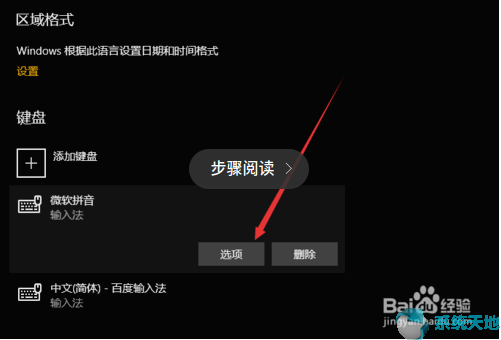
接着找到“外观”这个选项,点击进入。
最后将“输入法工具栏”中的“在可用时使用输入法工具栏”前面的勾选去掉,关闭这一个功能,这样就完成了。
以上介绍的内容就是关于Windows10系统还原语言栏设置的具体操作方法,不知道大家学会了没有,如果你也遇到这样的问题的话可以按照小编的方法自己尝试一下,希望可以帮助大家解决问题,谢谢!!!了解更多的教程









